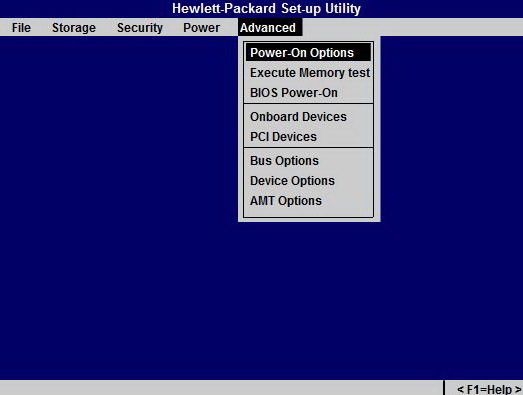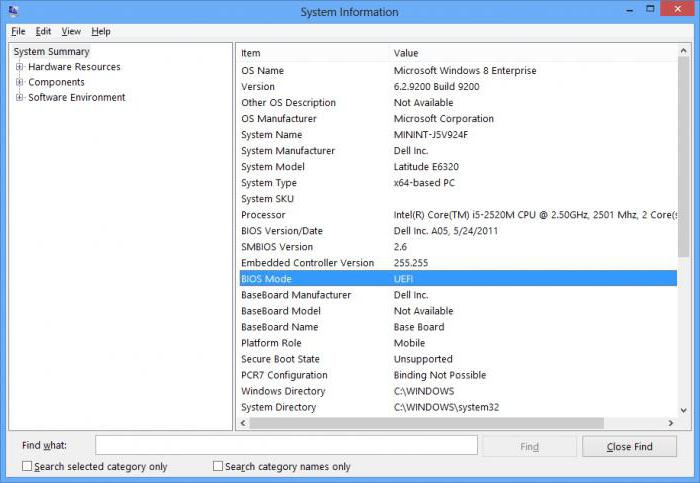כיצד להיכנס "BIOS" ולעשות את ההגדרות הדרושות
לפעמים כדי לייעל את העבודההמחשב למטרה זו או אחרת, אתה צריך לדעת איך להיכנס "BIOS" ולבצע פעולות כלשהן בתפריט. במאמר זה נשקול מה זה תוכנית, למה זה נחוץ וכיצד להשתמש בו.
מהו "BIOS"?

על לוח האם של כל מחשב או מחשב ניידיש שבב מיוחד עם תוכנית כתוב על זה, הפונקציה העיקרית של אשר להפעיל את המכשיר. זהו "BIOS". כלומר, הם קוראים את microcircuit עצמו, ואת התוכנית מובנית לתוכו. עם האחרון, אתה יכול לבצע את כל הגדרות המערכת הדרושים לפני תחילת Windows או מערכת הפעלה אחרת.
הן את התוכנית עצמה ואת התפריט הם די פשוט. עם זאת, בזמננו, כמה מורכבויות (פתיר לחלוטין) יכול להתעורר עם איך להיכנס "ה- BIOS", ועם אילו פעולות כדי לייצר עוד יותר, אפילו עבור משתמשים מתוחכמים למדי של מחשבים ניידים ומחשבים אישיים. העובדה היא כי ההגדרות יכול להשתנות באופן משמעותי בין יצרנים שונים.
מה הם הפונקציות של "BIOS"
במחשב נייד או במחשב, תוכנית זו אינה אחראית רק להכללה, אלא גם מבצעת מספר פעולות חשובות, כגון:
- בדיקה ראשונית של מכשירים לאחר ההפעלה.
- העברת שליטה לתוכנית על דיסק אתחול במקרה של הפעלה נכונה של החומרה.
- אחסון של תצורת חומרת מחשב.
- מתן אפשרות למשתמש לציין באופן ידני את מצבי ההפעלה של המחשב.
- עיבוד של פעולות קלט / פלט.
מערכת ההפעלה המודרנית בנסיבות מסוימותיכול להתייחס "חומרה", עקיפת "BIOS". זה קורה, לדוגמה, כאשר מצב שינה או המתנה מופעל / כבוי. עם זאת, אם חלק מההגדרות מושבתות ב- BIOS, הוא יישאר בלתי נגיש למערכת ההפעלה. במקרה זה, המשתמש עצמו יצטרך לבצע את הפעולות הדרושות. לכן, עוד לשקול איך להיכנס "ה- BIOS" במקרה זה או אחר. זה באמת יכול להיות שימושי בכל עת.
כיצד להגיע לתפריט במחשב שולחני

הזנת ה- BIOS במחשב היא קצת יותר קל מאשר עלמחשב נייד. כדי להציג את התפריט של תוכנית זו על המסך, יש צורך ללחוץ על מקש מסוים (בדרך כלל Del) מיד לאחר הפעלת. הקושי הוא שאתה צריך לעשות את זה מהר מאוד. אם המשתמש יחמיץ את הרגע הנכון, יהיה צורך להפעיל מחדש את המחשב. כדי לברר איזה מפתח ללחוץ, יש צורך להסתכל בפינה השמאלית של המסך בתחתית (לרוב). בדרך כלל יש כמה שניות את ההודעה: לחץ על DEL כדי להיכנס לתוכנית ההתקנה או לדומה. במקרה זה, המערכת תנחה את המשתמש ללחוץ על Del.
כיצד לבצע הגדרות?

לעתים קרובות את השאלה כיצד להיכנס "ה- BIOS"קשורה בצורך לבחור התקן אתחול. זה נחוץ, לדוגמה, בעת התקנה מחדש של מערכת ההפעלה. Windows החדש הוא אתחול מהדיסק בכונן. לאחר התקנה מוצלחת, המערכת להפעלת מערכת ההפעלה צריכה כבר לגשת לכונן הקשיח. יש לשנות את ההגדרות ב- BIOS באופן ידני. אתה יכול לעשות זאת על ידי מעבר לפריט התפריט, אשר עבור גירסאות שונות של התוכנית נקרא אחרת, אבל בדרך כלל מתחיל עם המילה Boot. אתה לא תוכל לעשות שום דבר על ידי הזזת העכבר. כדי לנווט בין פריטי התפריט יהיה עליך להשתמש בחצים במקלדת, וכדי להזין אותם לחץ על המקש Enter.
לאחר ביצוע הפעולה המתוארת לעיל, לפניתפתח תפריט משנה שבו יהיה עליך ללחוץ על הפריט Boot Boot Device. לאחר מכן, התוכנית תנחה אותך לבחור את המכשיר שממנו אתחול המערכת. לדוגמה, עבור כונן ההבזק והכונן הקשיח הוא פריט הדיסק הקשיח. לחיצה על הכיתוב הזה תיפול לתפריט משנה נוסף. בסעיף דיסק קשיח ... ואתה צריך לבחור בין כונן הבזק מסוג USB ו- HDD. התקן העדיפות מועבר לקו העליון (באמצעות המקשים "+" או "-").

כיצד להגדיר את ה- BIOS במחשב נייד כראוי?
במחשבים ניידים כדי להיכנס לתפריט, המפתח הסטנדרטידל משמש לעתים נדירות. בדרך כלל זוהי אחת האפשרויות עבור F פונקציונלי או שילוב כלשהו. באשר ההגדרות עצמם, הם מיוצרים בערך באותו אופן כמו במחשב נייח. במקרה של מחשב נייד, הדבר הכי קשה עבור משתמש לא מנוסה הוא להיכנס ל- BIOS עצמו.
סוגים שונים של תוכנית ה- BIOS
על מכשירים מודרניים משמשים, בבעיקר, שתי גרסאות של תוכנית זו. הראשון הוא ה- BIOS פרס BIOS CMOS - כאשר אתה נכנס, המשתמש מספק מסך עם שתי עמודות עצות קצרות בתחתית. השני - AMI BIOS - נמצא לרוב במחשבים ניידים. עבודה מיוחדת עם זה אינו מייצג. ישנם סוגים אחרים המשמשים רק על מכשירים ניידים.
לכן, העניין אינו מורכב כפי שהוא עשוי להיראותבמבט ראשון - הגדרת BIOS. ההנחיה שניתנה לעיל, כמובן, רחוקה מלהיות שלמה. עם זאת, בתוכנית זו עם הידע הראשוני של השפה האנגלית זה בהחלט אפשרי להבין באופן עצמאי. יתר על כן, לא כל כך הרבה תפריטים, תפריטי ופריטים בו. אתה יכול אפילו להבין את ה- BIOS אפילו בלי להיות מוכר אנגלית. כדי להבין אילו מפתחות ללחוץ על ניווט, זה לא קשה וניסויים.
</ p>